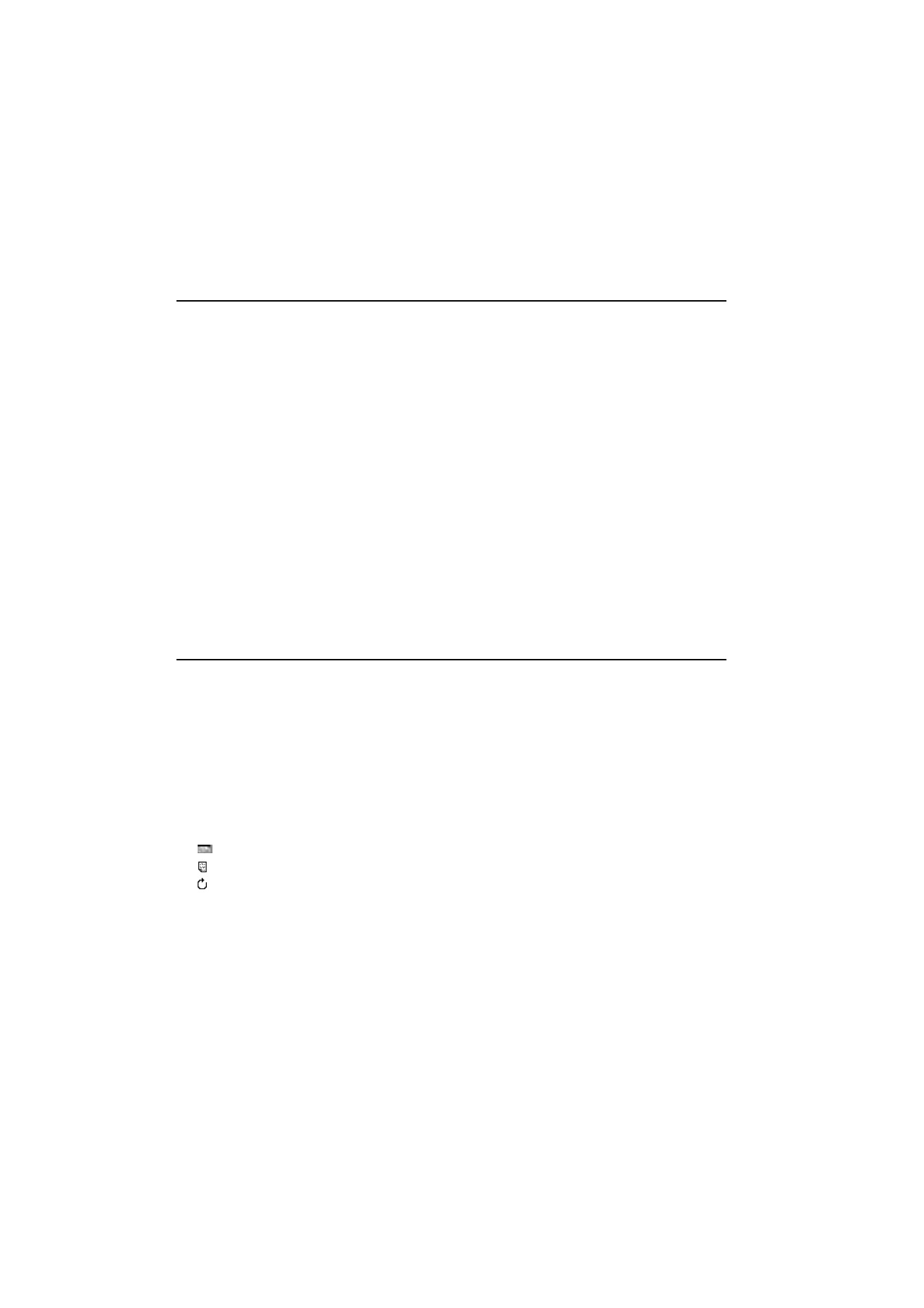
Emploi du temps quotidien
Pour activer l’emploi du temps quotidien, appuyez
sur Écran jour dans l’emploi du temps mensuel ou
hebdomadaire. La liste des événements quotidiens
affiche les événements relatifs au jour sélectionné.
Le contenu des entrées d’événement peut être
modifié librement.
Les symboles de l’emploi du temps quotidien sont
les suivants :
— Alarmes jointes.
— Réservation calenduier.
— Mémos joints.
— Événements répétitifs.
— Événements annuels.
Ces symboles apparaissent à côté du nom
des événements de l’emploi du temps quotidien
(figure 9-2). Pour chaque événement, seul appa-
raît le symbole ayant la plus haute priorité (les
symboles s’afficheront dans l’ordre indiqué ci-
dessus).
Pour ajouter des événements :
1
Placez le cadre de sélection sur l’heure de dé-
but correspondante.
2
Entrez l’événement sur la ligne pointillée. Si
vous voulez ajouter un événement sans heure
de début, saisissez l’événement, appuyez sur
Détails et supprimez l’heure de début. L’évé-
nement apparaîtra avec un tiret.
Pour supprimer des événements :
Sélectionnez l’événement et appuyez sur Sup-
primer. Si vous supprimez (ou modifiez) des
événements répétitifs, vous serez invité à ap-
pliquer vos modifications à tous les événe-
ments ou seulement à l’événement
sélectionné.
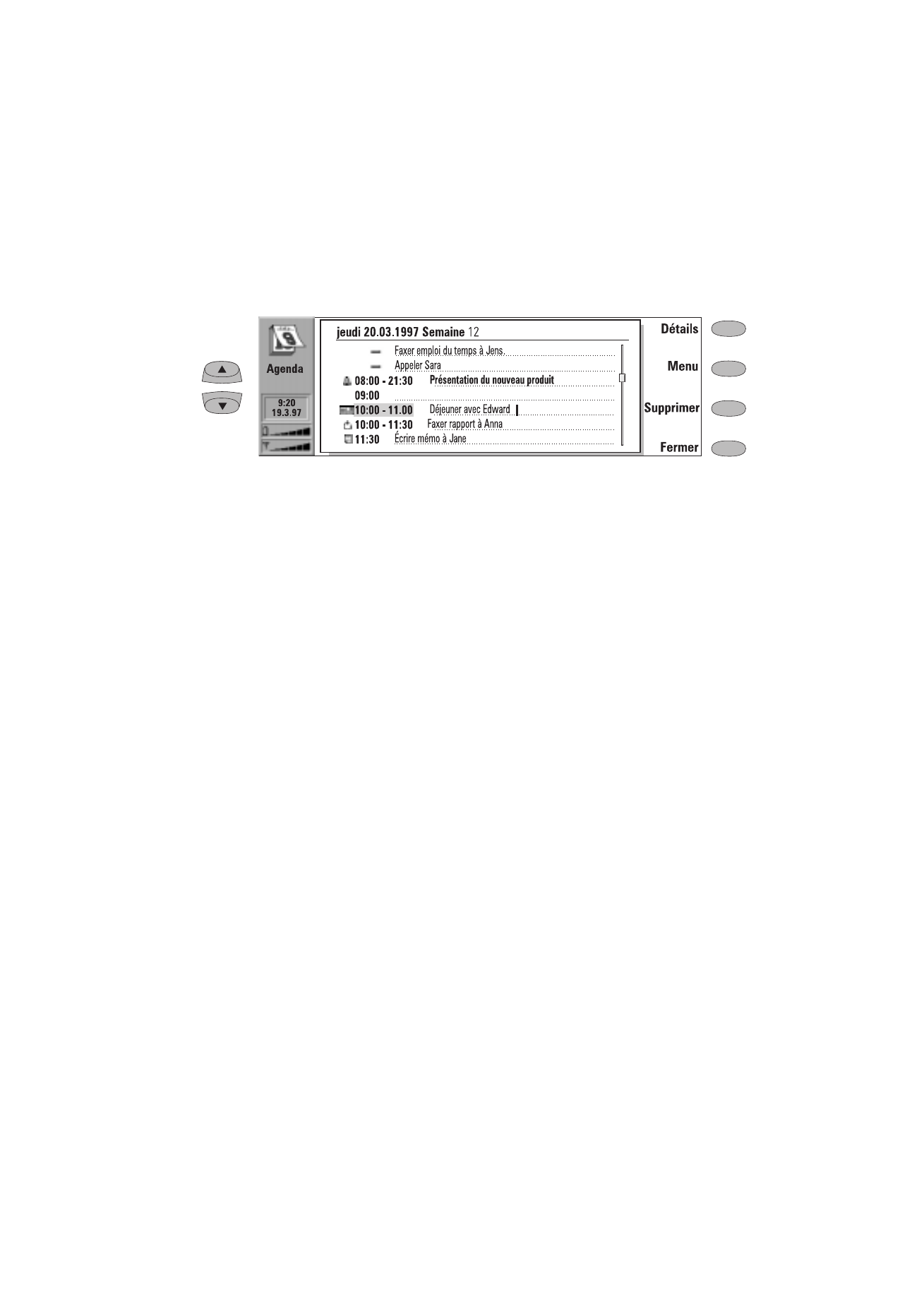
Chapitre 9 - Agenda
9-3
1998 Nokia Mobile Phones. All Rights Reserved.
Appuyez sur Détails. Une nouvelle fenêtre
s’ouvre, vous permettant de modifier les dé-
tails suivants :
Description — Description de l’événement.
Réserver : jour(s) complet(s) — Vous pouvez
écrire le nombre de jours requis pour l’événe-
ment.
Début :
Date — Date de l’événement. La date par
défaut est la date sélectionnée. L’année
est toujours indiquée avec deux chiffres.
Heure — Heure à laquelle l’événement doit
commencer. L’heure par défaut est l’heure
sélectionnée dans la liste des événements
quotidiens.
Fin :
Date — Date à laquelle l’événement doit se
terminer (facultatif).
Heure — Heure à laquelle l’événement doit
se terminer (facultatif).
Alarme — Vous pouvez définir une sonnerie
pour l’événement sélectionné. Reportez-vous
à ”Sonneries”, à la page 9-6.
Périodicité — Vous pouvez définir la fréquence
de répétition d’un événement. Les options de
fréquence de répétition sont Une fois (par dé-
faut) /Une fois par jour/Une fois par semaine/
Une fois par mois /Une fois par an/Tous les
quinze jours /Jours ouvrables.
Jusqu’au : (date) — Vous pouvez entrer la der-
nière date de l’événement.
Envoyé à — Liste de tous les destinataires de
l’événement courant comme demande ou ré-
servation (reportez-vous à la section ”Réser-
vation sur agenda”, à la page 9-4). Cette liste
affiche l’état de l’événement envoyé :
Accepté ou Confirmé signifie que le desti-
nataire a accepté l’événement.
Refusé indique que le destinataire a refusé
l’événement.
Pas de réponse signifie que des informa-
tions ont été reçues du destinataire.
Obligatoire signifie que l’événement a été
envoyé comme réservation.
Si vous appuyez sur Annuler événement
dans la liste des événements envoyés,
l’événement est annulé de l’agenda du
destinataire (reportez-vous à ”Annulation
et modification des réservations”, à la
page 9-5).